Duplizierte Ansichtspunktregisterkarten verwenden
Sie können einen Ansichtspunkt in einer duplizierten Registerkarte in einer Ansicht öffnen, um mit mehreren Hierarchien innerhalb dieses Ansichtspunkts zu arbeiten.
Wichtige Aspekte
- Sie können in den duplizierten Ansichtspunktregisterkarten alle Vorgänge ausführen wie in der ursprünglichen Registerkarte (z.B. Durchsuchen, Suchen und Anforderungsaktionen ausführen und validieren).
-
Sie können die ursprüngliche und die duplizierte Ansichtspunktregisterkarte nebeneinander anzeigen (siehe Ansichtspunkte nebeneinander anzeigen) und registerkartenübergreifende Vorgänge ausführen. Dazu gehören:
- Knoten suchen
- Eigenschaften ausrichten
- Knoten, Beziehungen und Eigenschaften vergleichen
- Knotenunterschiede korrigieren. Verschieben Sie dazu Knoten per Drag-and-Drop, oder erstellen Sie Anforderungselemente aus den Vergleichsergebnissen.
- Ein Ansichtspunkt kann nur einmal in einer duplizierten Registerkarte geöffnet werden. Nachdem Sie einen Ansichtspunkt in einer zweiten Registerkarte geöffnet haben, können Sie keine andere Instanz desselben Ansichtspunkts in einer dritten Registerkarte öffnen.
- Wenn Sie Ihre Arbeit in der duplizierten Ansichtspunktregisterkarte beendet haben, können Sie sie aus der Ansicht entfernen. Wenn Sie die Ansicht schließen oder verlassen, werden alle duplizierten Ansichtspunktregisterkarten aus der Ansicht entfernt.
Note:
Das Öffnen eines Ansichtspunkts in einer neuen Registerkarte ist nicht derselbe Vorgang wie das Kopieren eines Ansichtspunkts. Wenn Sie einen Ansichtspunkt kopieren, wird ein neuer, separater Ansichtspunkt in der Ansicht mit potenziell neuen Knoten und Beziehungen in diesem Ansichtspunkt erstellt (siehe Ansichtspunkte kopieren). Wenn Sie einen Ansichtspunkt hingegen in einer neuen Registerkarte öffnen, wird nur ein einzelner Ansichtspunkt in zwei verschiedenen Registerkarten angezeigt, damit Sie ganz einfach gleichzeitig mit verschiedenen Abschnitten dieses Ansichtspunkts arbeiten können.So öffnen Sie Ansichtspunkte in einer neuen Registerkarte:
- Navigieren Sie zu der Ansicht, die den Ansichtspunkt enthält, den Sie in einer duplizierten Registerkarte anzeigen möchten.
- Klicken Sie in dem Ansichtspunkt, den Sie in einer duplizierten Registerkarte anzeigen möchten, auf Ansichtspunktaktionen
 , und wählen Sie In neuer Registerkarte öffnen aus.
, und wählen Sie In neuer Registerkarte öffnen aus.
Die duplizierte Ansichtspunktregisterkarte wird rechts neben der ursprünglichen Registerkarte angezeigt. Die duplizierte Ansichtspunktregisterkarte weist denselben Namen wie die ursprüngliche Registerkarte auf, er wird jedoch in einer anderen Farbe angezeigt, um ihn vom Original zu unterscheiden.
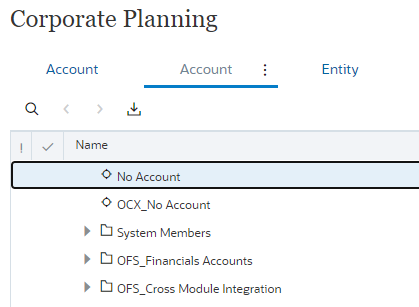
- Klicken Sie zum Entfernen der duplizierten Registerkarte entweder auf Ansichtspunktaktionen
 , und wählen Sie Registerkarte entfernen aus, oder verlassen Sie den Ansichtspunkt, und öffnen Sie ihn erneut, um alle duplizierten Registerkarten zu entfernen.
, und wählen Sie Registerkarte entfernen aus, oder verlassen Sie den Ansichtspunkt, und öffnen Sie ihn erneut, um alle duplizierten Registerkarten zu entfernen.